修改注册表权限在哪开启_修改注册表需要权限
1.win7注册表权限无法修改
2.Win7修改注册表时弹出提示注册表没有权限创建项的解决方法
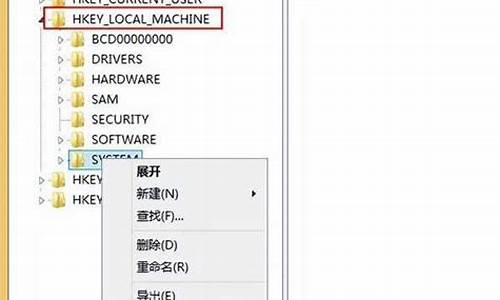
在Windows10系统中设置登录用户名的注册表权限的方法
步骤:
右键点击开始 - 在右键菜单中左键点击:运行;
2
我们在运行对话框中输入:regedit,点击确定或按回车键(Enter),打开注册表编辑器,在注册表编辑器窗口,左键单击:HKEY_CURRENT_USER,再点击:编辑 - 权限;
3
此时,打开了HKEY_CURRENT_USER的权限对话框,在这个对话框中,我们先查看本机登录的用户名,如组或用户名(G)栏中没有,点击:高级选项;
4
在打开的HKEY_CURRENT_USER的高级安全设置窗口,点击:添加;
我们在HKEY_CURRENT_USER的高级安全设置窗口,点击添加以后,就会打开
HKEY_CURRENT_USER的权限项目窗口,在这个窗口中,基本权限项都呈灰色状态不可选择,我们点击:选择主体;
在打开的选择用户和组对话框中,点击:高级;
按下来,我们在对话框中点击:立即查找(N);
在搜索结果(U)栏中用鼠标按住右侧的小滑块向下拖动,找到本机登录的用户名如:GONG ZOU,并左键单击用户名,再点击:确定;
点击确定以后,我们可以看到本机登录用户名显示在检查名称栏中,点击:确定;
这时就会回到HKEY_CURRENT_USER的高级安全设置窗口,我们在这个窗口,点击:显示高级权限;
在HKEY_CURRENT_USER的权限项目窗口的高级权限下,点击:完全控制,再点击:确定;
回到HKEY_CURRENT_USER的高级安全设置窗口,点击:应用 - 确定;
回到HKEY_CURRENT_USER的权限窗口,点击:确定,退出注册表编辑器。
以上即:在Windows10系统中设置登录用户名的注册表权限的方法,供需要的朋友们参考和使用。
win7注册表权限无法修改
注册表是windows10系统中非常重要的数据库,注册表存储着系统和应用程序的相关设置信息,一般没有管理员权限是无法修改注册表选项的。有些用户在Windows10系统中启用了系统的Administrator内置管理员用户,后又切换到微软用户,发现系统的注册表编辑器打不开了,显示C:Windowsregedit.exex文件系统错误(-1073740771)。从网上搜索,也没有找到解决的方法,怎么办呢?带着刺疑问,看看下面解决方法步骤吧。
具体方法如下:
1、因为是启用了系统的Administrator内置管理员用户,再切换到微软用户才发生的注册表编辑器打不开,我就进入本地用户和组-用户,右键点击:Administrator-属性,在打开的Administrator属性窗口点击:帐户已禁用-应用-确定;
2、但是禁用了Administrator内置管理员用户,还是打不开注册表编辑器,错误与原来的同样,显示C:Windowsregedit.exex文件系统错误(-1073740771);
3、如何设置才能打开注册表编辑器了?
通过多方面的探索,终于找到了解决问题的方法。
一是先恢复系统镜像文件:
因为在更改设置中可能对系统文件有所更改,为了使系统镜像文件与官方文件
相同,在管理员命令提示符窗口输入DISM/Online/Cleanup-image/RestoreHealth命令,回车,把系统映像文件中与官方文件不相同的文件还原成官方系统的源文件。
4、经过约10分钟左右的时间,系统镜像文件还原操作成功完成。从中可以看出,在更改设置中对系统文件有更改,所以还原一次系统镜像文件是很有必要的。
二是更改用户帐户控制设置。
操作方法和步骤:
1、打开控制面板,左键双击:用户帐户;
2、在打开的用户帐户窗口,点击:更改用户帐户控制设置;
3、在用户帐户控制设置窗口,我们可以看到调整通知的小滑块处于“始终通知”位置;
4、再把小滑块拖到如下图位置:仅当应用尝试更改我的计算机时通知我(不降低桌面亮度)-当我对Windows设置进行更改时不要通知我,再点击确定;
5、从运行对话框输入regedit,回车,可以打开注册表编辑器了。
6、用户帐户控制(UserAccountControl,简称为:UAC),是微软在其WindowsVista及更高版本操作系统中用的一种控制机制。其原理是通知用户是否对应用程序使用硬盘驱动器和系统文件授权,以达到帮助阻止恶意程序损坏系统的效果。所以,用户帐户控制设置,最好是把小滑块放在仅当应用尝试更改我的计算机时通知我(不降低桌面亮度)位置。既可以阻止恶意程序损坏系统,也可以让某些程序如注册表编辑器能正常运行。
上文和大家分享就是win10系统无管理员权限无法打开注册表的解决方法,希望能够帮助到有需要的小伙伴们!
Win7修改注册表时弹出提示注册表没有权限创建项的解决方法
很多用户想要进入win7注册表的时候发现拒绝访问无法进入和修改,一般遇到这个问题就是权限没有完全控制的问题,解决起来非常简单,下面来看看详细的设置方法吧。
win7注册表权限无法修改
1、点击开始—运行—输入“gpedit.msc”并确定,打开组策略编辑器;
2、访问:“用户配置”→“管理模块”→“系统”→“阻止访问注册表编辑工具”,双击打开有三个选项可选,未配置、已启用、已禁用,这里我们选择“未配置”或“已禁用”;3
3、接下来要解决的就是注册表创建及写入权限配置。点击开始—运行—输入“regedit”确定打开注册表编辑器;
4、在没有创建建值权限的注册表大类上单击右键→选择“权限”,在新弹出的权限设置窗口,点击“高级”;
5、在高级权限设置中,我们要去掉勾选“包括可从该对象的父项继承的权限”,然后确定“保存”即可;
6、最后,返回来到权限设置窗口,点选当前用户—设置权限为“完全控制”—然后确定保存即可解决注册表无法创建项或写入错误。
以上就是win7注册表权限无法修改的详细内容了,解决方法非常简单,详细看完之后都可以获得控制权限。
Win764位系统注册表是一个非常重要的组成部分,它是一个重要的数据库,用于存储系统和应用程序的设置信息。有时候我们需要对注册表的一些数据进行修改,也会要创建一些注册表项。然而有的时候在修改注册表时会弹出“注册表没有权限创建项”的提示,怎么办?一切操作都没办法顺利进行了。不要担心,小编针对此问题,给大家分享Win7修改注册表时弹出提示“注册表没有权限创建项”的解决方法。
推荐:win7纯净版32位下载
原因分析:
1、组策略里启用了“阻止访问注册表编辑工具”或注册表创建值被恶意软件锁定;
2、注册表创建及写入权限问题。
操作步骤:
1、点击开始—运行—输入gpedit.msc并确定,打开组策略编辑器;
2、访问:“用户配置”→“管理模块”→“系统”→“阻止访问注册表编辑工具”,双击打开有三个选项可选,未配置、已启用、已禁用,这里我们选择未配置或已禁用即可;
3、接下来要解决的就是注册表创建及写入权限配置。点击开始—运行—输入regedit确定打开注册表编辑器;
4、在没有创建建值权限的注册表大类上单击右键→选择权限,在新弹出的权限设置窗口,点击高级;
5、在高级权限设置中,我们要去掉勾选“包括可从该对象的父项继承的权限”,然后确定保存即可;
6、最后,返回来到权限设置窗口,点选当前用户—设置权限为“完全控制”—然后确定保存即可解决注册表无法创建项或写入错误。
以上也就是Win7修改注册表时弹出提示“注册表没有权限创建项”的解决方法,注册表首页一般有四个大类,相互之间的权限都不一样,所以需要对单个大类进行设置。大家在修改注册表时要注意文件备份保存。
声明:本站所有文章资源内容,如无特殊说明或标注,均为采集网络资源。如若本站内容侵犯了原著者的合法权益,可联系本站删除。












